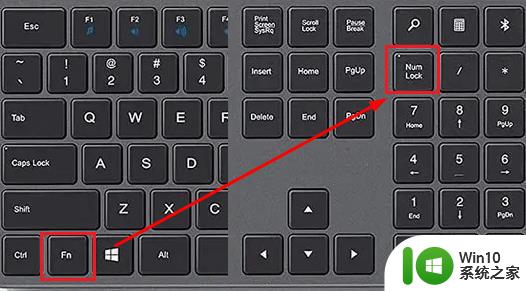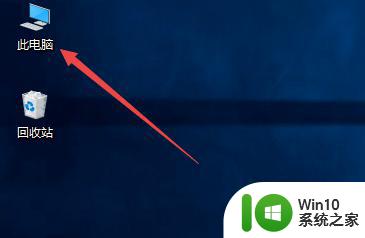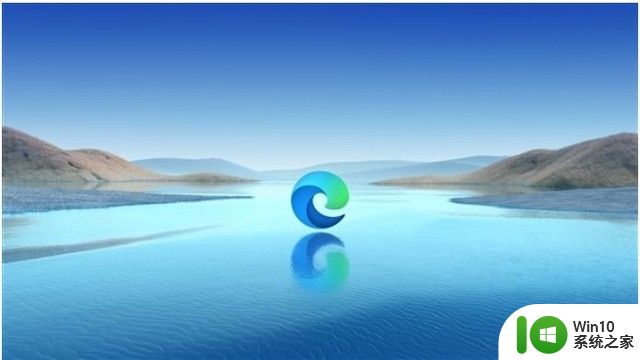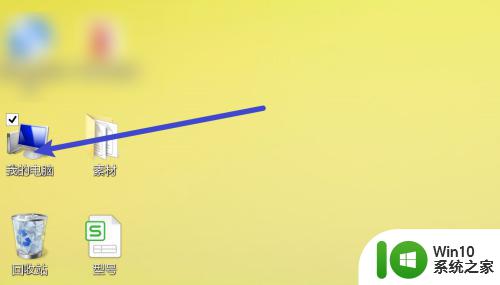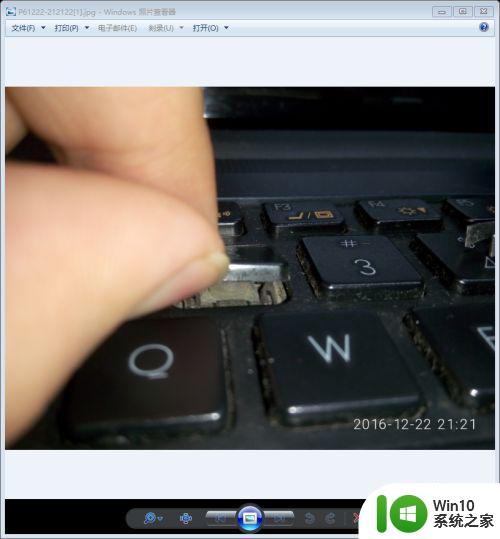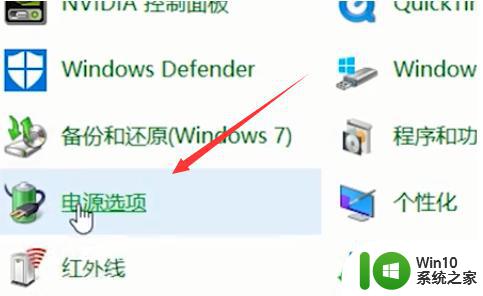电脑部分按键失灵怎么解决笔记本 四种笔记本键盘一键修复教程
现代社会中,电脑已经成为人们生活和工作中不可或缺的一部分,在使用电脑的过程中,我们有时会遇到电脑键盘部分按键失灵的情况,这给我们的正常操作带来了一定的困扰。针对这个问题,我们可以通过一些简单的方法来进行解决,而无需费时费力地去找专业人士维修。下面将为大家介绍四种笔记本键盘一键修复教程,帮助大家迅速解决这一问题。

方法一:Fn+W组合键
“Fn+W”快捷键可以快速帮助你恢复键盘,这个快捷键适合大多数的电脑机型。部分win8系统机型用户可以尝试按“ctrl+Fn+Alt+W”。

之所以要用到Fn键,是因为它可以和F1~F12组成各种组合键,来弥补笔记本电脑按键数量的不足。
方法二:切换数字小键盘
如果上面的键不管用,试试“Fn+Numlk”键,有时会不小心按到切换数字小键盘的键了。
但是有些笔记本没有Numlk键,而是将numlk和insert键设计到了一起。那么就要按“Fn+insert”。

方法三:清理按键异物
如果以上都没有成功解决,那就要考虑以下键盘的Alt键是否被卡住了。或者是某个按键失灵,正常情况alt按下时,键盘是无法打字的,某个按键的失灵也会导致键盘失灵,因此需要对键盘进行检查排除。

方法四:驱动问题
1、更新一下USB驱动,右键点击“此电脑”在右键菜单中选择“管理”。
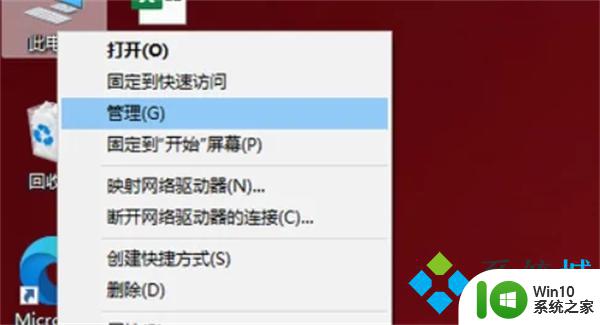
2、然后点击进入“系统工具”, 点“设备管理器”。
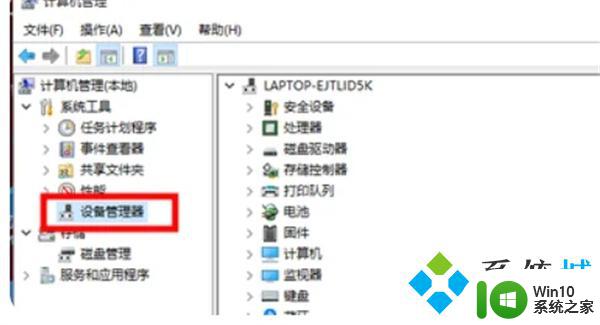
3、找到对应“键盘”后,点右键然后点击“更新驱动程序”即可。
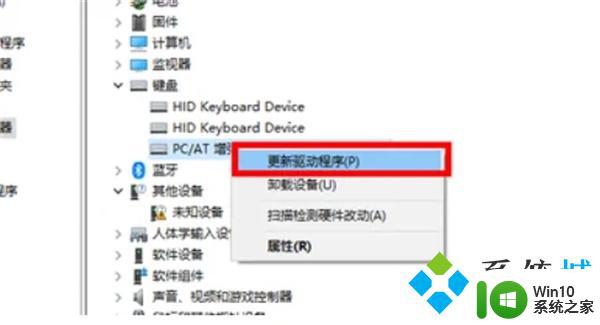
以上就是电脑部分按键失灵怎么解决笔记本的全部内容,还有不懂得用户就可以根据小编的方法来操作吧,希望能够帮助到大家。